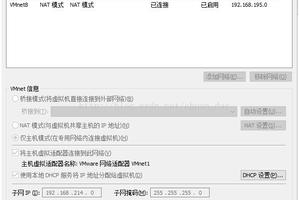VMware下CentOS静默安装oracle12.2详细图文教程
作者:cd5421 发布时间:2021-06-11 17:09:19
环境准备:
VMware+CentOS,jdk
一、校验系统磁盘大小
1.命令 df -h
保证可用磁盘大小15GB(包括oracle安装时需要空间7.5GB + oracle安装zip包接近3G+安装包解压文件3G)

如果磁盘不满足,安装会失败,需要扩容!
二、安装准备
1.创建运行oracle数据库的系统用户和用户组
groupadd oinstall
groupadd dba
useradd -g oinstall -g dba -m oracle
passwd oracle #不用管提示,连续输入两次密码就可成功

2.创建oracle数据库安装目录,并将目录赋权给oracle用户
mkdir -p /opt/oracle/database #oracle安装包解压的文件
mkdir -p /opt/oracle/product/oraInventory #
mkdir -p /opt/oracle/product/12.2.0/db_1 #oracle安装目录
chown -R oracle:oinstall /opt/oracle #更改oracle目录的属主
chmod 755 -R /opt/oracle #更改oracle目录的权限

3.安装oracle数据库依赖的软件包
3.1.安装
yum -y install binutils compat-libstdc++-33 elfutils-libelf elfutils-libelf-devel glibc glibc-common glibc-devel gcc gcc-c++ libaio-devel libaio libgcc libstdc++ libstdc++-devel make sysstat unixODBC unixODBC-devel pdksh numactl-devel glibc-headers
3.2.查看是否安装成功
rpm -q \binutils \compat-libstdc++-33 \elfutils-libelf \elfutils-libelf-devel \expat \gcc \gcc-c++ \glibc \glibc-common \glibc-devel \glibc-headers \libaio \libaio-devel \libgcc \libstdc++ \libstdc++-devel \make \pdksh \sysstat \unixODBC \unixODBC-devel | grep "not installed"

4.关闭selinux,需要重启生效(可以在最后安装oracle之前再重启) vim /etc/selinux/config

5.修改内核参数 vim /etc/sysctl.conf
添加如下内容:
net.ipv4.icmp_echo_ignore_broadcasts = 1
net.ipv4.conf.all.rp_filter = 1
fs.file-max = 6815744
fs.aio-max-nr = 1048576
kernel.shmall = 2097152
kernel.shmmax = 2147483648
kernel.shmmni = 4096
kernel.sem = 250 32000 100 128
net.ipv4.ip_local_port_range = 9000 65500
net.core.rmem_default = 262144
net.core.rmem_max= 4194304
net.core.wmem_default= 262144
net.core.wmem_max= 1048576

sysctl -p #使配置生效

6.对oracle用户设置限制,提高系统运行性能
vim /etc/security/limits.conf
添加如下内容:
oracle soft nproc 2047
oracle hard nproc 16384
oracle soft nofile 1024
oracle hard nofile 65536

7.配置用户环境变量
vim /home/oracle/.bash_profile
添加如下内容:
export ORACLE_BASE=/opt/oracle
export ORACLE_HOME=$ORACLE_BASE/product/12.2.0/db_1
export ORACLE_SID=orcl
export ORACLE_TERM=xterm
export PATH=$ORACLE_HOME/bin:/usr/sbin:$PATH
export LD_LIBRARY_PATH=$ORACLE_HOME/lib:/lib:/usr/lib
export LANG=C
export NLS_LANG=AMERICAN_AMERICA.ZHS16GBK

source /home/oracle/.bash_profile #使配置失效
8.解压oracle安装文件的压缩包,在/opt/oracle/目录下解压
unzip 文件名(unzip不存在,可用命令进行安装: yum install unzip)加压较慢,需要等会

9.配置应答文件
vim /opt/oracle/database/response/db_install.rsp
10.配置oraInventory目录位置
存放oracle软件安装的目录信息,oracle的安装和升级都需要用到这个目录(最好放在ORACLE_BASE对应的目录下边)
vim /etc/oraInst.loc
添加或修改成如下内容:
inventory_loc=/opt/oracle/product/oraInventory
inst_group=oinstall

11.重启CentOS,reboot
12.关闭防火墙,systemctl stop firewalld
三、静默安装Oracle12
1.已oracle用户登陆linux系统
2.静默安装
/opt/oracle/database/runInstaller -silent -force -ignorePrereq -responseFile /opt/oracle/database/response/db_install.rsp
执行过程需要等待几分钟。

可监控日志:
tail -f
/opt/oracle/product/oraInventory/logs/installActions2018-11-22_11-04-03AM.log

3.切换root用户登陆
4.执行两个sh文件
4.1. sh /opt/oracle/product/oraInventory/orainstRoot.sh

如果目录下没有改脚本,可以新建一个,脚本内容为:
# cat /oracle/oraInventory/orainstRoot.sh
#!/bin/sh
AWK=/bin/awk
CHMOD=/bin/chmod
CHGRP=/bin/chgrp
CP=/bin/cp
ECHO=/bin/echo
MKDIR=/bin/mkdir
RUID=`/usr/bin/id|$AWK -F ′ print$2 ′ |$AWK−F ′print$2′|$AWK−F '{print $2}'|$AWK -F '{print $1}'`
if [ ${RUID} != "root" ];then
$ECHO "This script must be executed as root"
exit 1
fi
if [ -d "/etc" ]; then
$CHMOD 755 /etc;
else
$MKDIR -p /etc;
fi
if [ -f "/oracle/oraInventory/oraInst.loc" ]; then
$CP /oracle/oraInventory/oraInst.loc /etc/oraInst.loc;
$CHMOD 644 /etc/oraInst.loc
else
INVPTR=/etc/oraInst.loc
INVLOC=/oracle/oraInventory
GRP=oinstall
PTRDIR="`dirname $INVPTR`";
# Create the software inventory location pointer file
if [ ! -d "$PTRDIR" ]; then
$MKDIR -p $PTRDIR;
fi
$ECHO "Creating the Oracle inventory pointer file ($INVPTR)";
$ECHO inventory_loc=$INVLOC > $INVPTR
$ECHO inst_group=$GRP >> $INVPTR
chmod 644 $INVPTR
# Create the inventory directory if it doesn't exist
if [ ! -d "$INVLOC" ];then
$ECHO "Creating the Oracle inventory directory ($INVLOC)";
$MKDIR -p $INVLOC;
fi
fi
$ECHO "Changing permissions of /oracle/oraInventory.
Adding read,write permissions for group.
Removing read,write,execute permissions for world.
";
$CHMOD -R g+rw,o-rwx /oracle/oraInventory;
if [ $? != 0 ]; then
$ECHO "OUI-35086:WARNING: chmod of /oracle/oraInventory
Adding read,write permissions for group.
,Removing read,write,execute permissions for world.
failed!";
fi
$ECHO "Changing groupname of /oracle/oraInventory to oinstall.";
$CHGRP -R oinstall /oracle/oraInventory;
if [ $? != 0 ]; then
$ECHO "OUI-10057:WARNING: chgrp of /oracle/oraInventory to oinstall failed!";
fi
$ECHO "The execution of the script is complete."
4.2. sh /opt/oracle/product/12.2.0/db_1/root.sh

5.切换oracle用户登陆
6.安装监听
$ORACLE_HOME/bin/netca /silent /responseFile /opt/oracle/database/response/netca.rsp

7.启动监听程序
lsnrctl start

8.查看监听状态
lsnrctl status

9.通过dbca创建数据库
/opt/oracle/product/12.2.0/db_1/bin/dbca -silent -createDatabase -templateName General_Purpose.dbc -gdbname orcl -sid orcl -responseFile NO_VALUE -characterSet ZHS16GBK -memoryPercentage 30 -emConfiguration LOCAL
(删除:dbca -silent -deleteDatabase -sourcedb orcl -sid orcl)
10.启动实例(创建完,一般会自动启动)
sqlplus / as sysdba
SQL> startup
SQL> select instance_name,version from v$instance;
查看数据库文件dbf
SQL> select name from v$datafile;
总结
以上所述是小编给大家介绍的VMware下CentOS静默安装oracle12.2详细图文教程网站的支持!
来源:https://blog.csdn.net/cd5421/article/details/84341237
猜你喜欢
- 随着3G网络的完善以及手持终端的快速增长,亚洲最大的网络零售商圈淘宝网也加速了其无线战略部署。5月12日,淘宝网正式对外发布了手机版旺旺,目
- 很多Exchange管理员都碰到一个头痛的问题:日志文件霸占磁盘空间。磁盘空间是有限的;但是Exchange只要在运行,日志文件的产生就是无
- 谷歌、雅虎、微软三大竞争对手周四宣布一项合作,将支持一个新的万维网标准,允许万维网出版商从自己的网站去除复制网页,这将使搜索引擎收录更多网页
- linux usb摄像头设备信息查看linux下usb摄像头操作,离不开v4l2框架V4L2是Video for linux2的简称,为li
- 1、据说淘宝封百度了。必须的。我甚至认为来的有点晚,不够干脆。2、最简单的原因:1》淘宝长期积累和培养出来的商品管理很牛,商家信息很丰富。是
- 最近做E-Markting难免提到SEO,本意不是想和SEO势不两立,相反我的SEO意识很好,而且一直认为SEO是技术含量很高的东西。零星了
- Apache是目前广泛使用的一种网络服务器程序,不仅在UNIX/LINUX平台上被大量使用,而且在Windows平台上也有许多站点放弃了II
- 10月16日消息 最近一份市场调查报告表明,2009年第三季度全球互联网搜索广告市场的表现基本令人满意,不过分析师仍然表示,对即将来到的第四
- 一些Godaddy用户不明白什么是ron Job?现在就来做下解释,一定要认真听哦~Cron是一个让你计划任务的标准的Linux特征,叫做&
- 1、搭建telnet服务器2、搭建DHCP服务器3、搭建DNS服务器4、搭建sendmail服务器5、搭建FTP服务器6、搭建web服务器
- WordPress 3.3的beta 1 已经发布了,我们可以在这个版本中窥见一些最终版本的样子,这个版本还是发生了不小的变化。先找出一些明
- 1、经常规律性的更新文章2、确保服务器工作正常3、使页面尽量简洁,确保打开速度快4、检查内部链接结构,去除死链接和重复链接5、尽量多从正规和
- Nginx ("engine x") 是一个高性能的 HTTP 和反向代理服务器,也是一个 IMAP/POP3/SMTP
- 记得那是一九九四年的夏天,我和大多数的打工者一样,乘坐南下的火车来到了深圳。当时的心愿,就是每月能挣点钱帮补一下家里,由于只有高中文化,就匆
- 传统的广告seo公司,没有人敢说自己在做营销,都是说自己在做广告,同理,网络广告也只是网络广告,决不是网络营销。相信很多人都在接触中听过SE
- 前言:开启某服务或软件的端口,要从该服务或软件监听的端口(多以修改配置文件为主),SeLinux和防火墙(FireWall)的安全策略下手。
- 之前简单学过Docker,当时是为了快速部署一个项目,过的很快,对于Dockerfile文件的编写,有些显的陌生。所以就写了这篇文章。希望能
- 平时在使用虚拟机的时候都没有使用外网的需求,这次配置ceph的时候,快速安装ceph需要使用外网,突然发觉上不了网,经过网络上的学习,整理一
- 随着虚拟化技术不断向前发展,许多单位面临着实施虚拟化的诱人理由,如服务器的整合、更快的硬件、使用上的简单、灵活的快照技术等。这都使得虚拟化更
- 在一个著名博客上的评论一天可能被几百个读者浏览。随着博客寿命的延长,读者会越多,您会发现一个简单的评论会映射您自己。每个博客评论通常都是永久